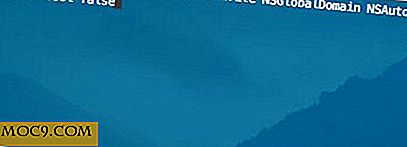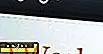Løse problemer med Chrome-ytelse
Google Chrome er en flott nettleser, men det er også en performance hog, selv på gode maskiner. Hvis du er lei av å møte problemer med Google Chrome på maskinen din, diskuterer vi hvordan du kan forbedre ytelsen din i denne artikkelen. Merk at ytelsestipsene her reduserer både CPU og RAM (minne) bruk.
Også, før du går gjennom denne artikkelen, husk at på en veldig lav-maskin, ville Chrome nok ikke løpe bra uansett. Hvis du aldri har opplevd god ytelse i Chrome, kan du vurdere å bytte til en lettere nettleser.
Diagnostisering av ytelse

Den umiddelbare måten å starte med å diagnostisere prestasjonen din, er å åpne opp Chrome-oppgavebehandling. Det kan gjøres med en rask "Shift + Esc" hurtigtast.
Nå som du har åpnet oppgavebehandleren, kan du bestemme hvilke faner, utvidelser og plugins som bruker mest minne og CPU. Du kan klikke på toppen av hver kolonne for å sortere dem, stigende eller synkende, ved bruk. I mitt tilfelle er Hangouts-fanen den mest minnekrevende kategorien aktiv i nettleseren min når du tar skjermdumpen, men ingenting i Chrome bruker CPUen min.
Chrome selv har imidlertid fortsatt CPU-bruk i min normale oppgavebehandling.

Den bruken er relatert til Chrome, applikasjonen og dens Windows, men. Dette forteller meg ikke mye bortsett fra at Chrome totalt bruker omtrent 7% av CPU-strømmen min.
Administrere utvidelser og plugger

Ved hjelp av Chrome Task Manager må du finne ut hvilke utvidelser og programtillegg som er problematiske med Chrome-installasjonens ytelse. I dette tilfellet er det beste alternativet å fjerne de fornærmende utvidelsene. For å gjøre dette, gå til chrome://extensions og chrome://plugins å fjerne komponentene i Chrome som forårsaker ytelsesproblemer.
Du er også velkommen til å avinstallere og reinstallere utvidelsen i spørsmålet hvis du føler at det var en ødelagt installasjon og ikke selve utvidelsen. Den beste måten å få full ytelse ut av Chrome, er å fjerne alle utvidelser og starte på nytt, men hvis du ikke vil gjøre det, bør du ikke.
Anbefalte utvidelser og praksis
Til slutt, la oss komme inn i det nitty gritty av ting. Overskrift til Chrome-innstillingene kan hjelpe til med å rette opp noen problemer i Chrome-operasjonen, som skyldes nettleseren, ikke datamaskinen eller dens utvidelser. I Chrome-innstillingene kan du deaktivere maskinvareakselerasjon. For noen datamaskiner kan dette gi deg et fartforhøyelse. Hvis du ikke legger merke til en endring etter at du har gjort det, bør du sannsynligvis re-aktivere den. Nøkkelordet her vil være å nullstille Chrome helt, som tidligere nevnt, men hvis du vil unngå det, les videre.
Du kan også installere utvidelser for å øke ytelsen. Jeg gir en liste over noen få under.

- The Great Suspender, bildet over. Brukes til å suspendere faner som ikke er i bruk, og reduserer minnebruk. Sterkt anbefalt.
- uBlock Origin, en lettere, raskere adblocker enn AdBlock Plus, det vil si hvis du allerede bruker AdBlock Plus.
- Koble fra, for å hindre sporing på tvers av nettsider og resultere i en raskere og sikrere nettleseropplevelse.
Ovennevnte tre er de primære utvidelsene som kommer til å tenke når jeg tenker på utvidelser for å øke Chrome-ytelsen. Det kan være mer der ute, men disse er de jeg kjenner til og er mest kjent med.
Hva med deg? Har du noen anbefalinger for ytelsesbaserte utvidelser? Ta gjerne lyden under!